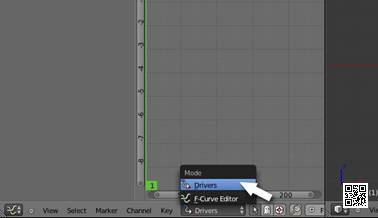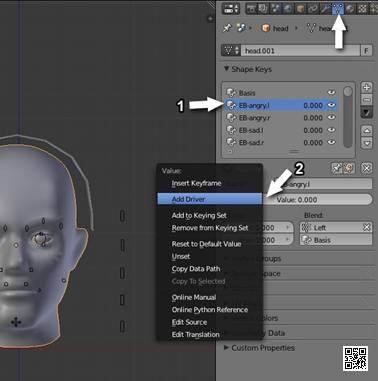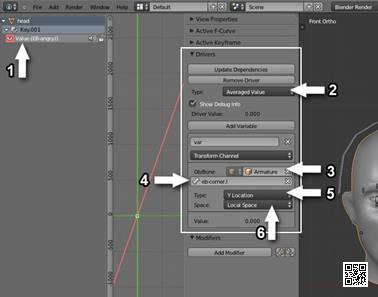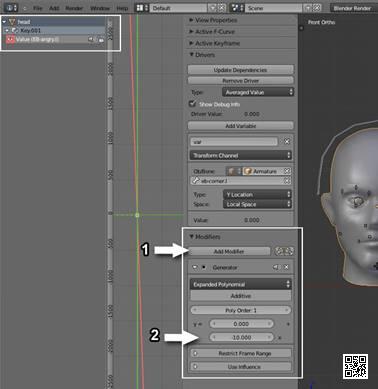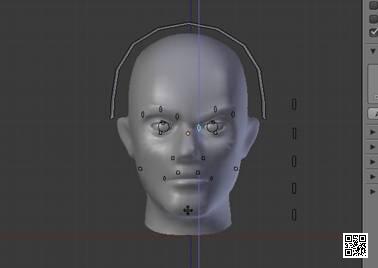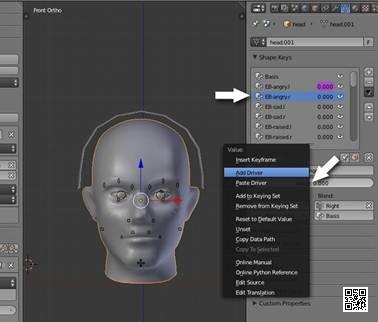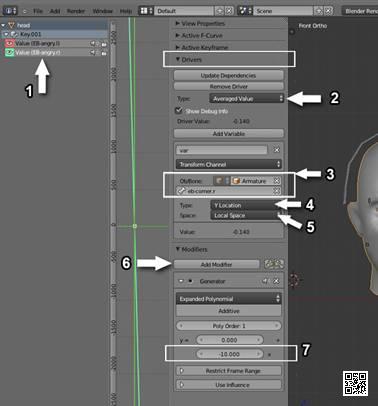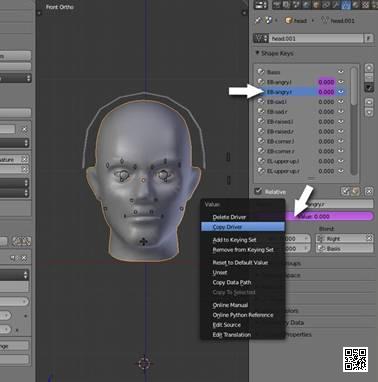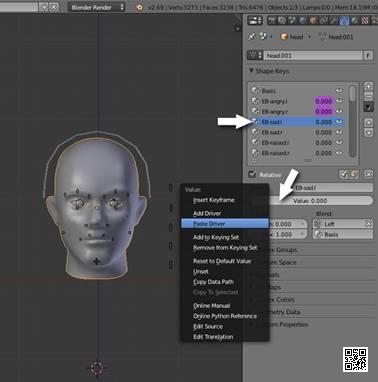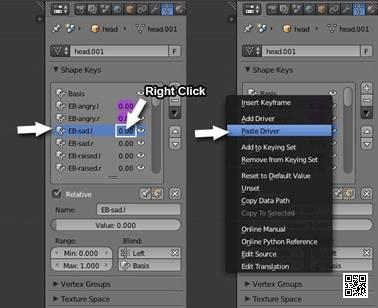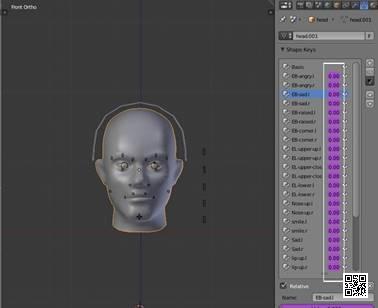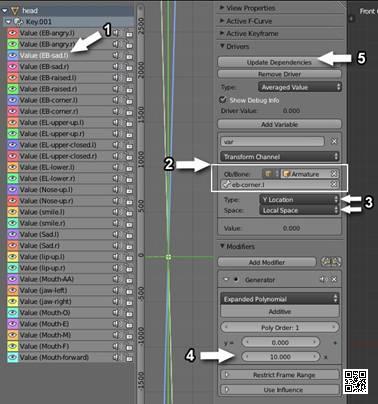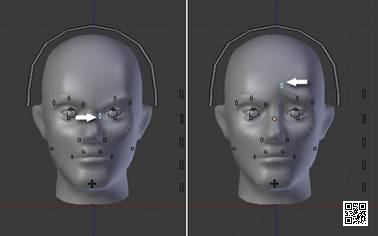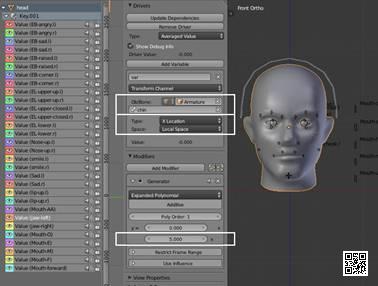π导航 
【首页】
Blender基础:创建脸部动画(9)设置形状键驱动【2025-12-08】 【 步骤 1 将窗口一分为二,并为任意一个视图选择图形编辑器。
切换到Drivers模式。
步骤 2 在对象模式下,选择头部。 然后选择第一个形状键EB-angry.l。 右键单击值滑块,并选择Add Driver。
步骤 3 在驱动窗口: 1. 选择形状键值驱动。 2.按N打开属性栏。在Drivers面板中,选择类型的平均值。 3.在对象/骨域中,选择骨骼。 4.在骨头域中,选择要为其分配形状键的骨头。这里我们想要愤怒的眉毛形状键,所以我选择了眉尖骨头。 5.选择类型的Y位置,因为我们想要在骨头垂直移动到Y位置时触发形状键。 6.在“空间”域中,选择“本地空间”。
步骤 4 再次在驱动窗口: 1.添加一个新的修改器,并选择Generator。 2.在下限的框中键入-10。因为我们希望当骨头向下移动时触发形状键,所以我们使用的值是负的。您可以根据自己的喜好增加或减少这个值。
在姿势模式下,移动骨头来测试它。 当骨头向下移动时,应该触发形状键。 如果骨头需要移动更多,那么可以将值增加到-20。
步骤 5 类似地,选择下一个形状键并添加一个驱动。 右键单击值滑块并选择Add Driver。
步骤 6 1.选择形状键值驱动。 2.按N打开属性栏。在Drivers面板中,选择类型的平均值。 3.在对象/骨域中选择骨骼,并选择合适的骨。这里我必须选择EB-angry.r 4.为类型选择Y位置,因为我们想要在骨骼在Y位置移动时触发形状键,即垂直移动。 5.在“空间”域中,选择“本地空间”。 6.添加一个新的修改器,并选择Generator。 7.键入-10作为系数值。我们使用一个负值,因为骨骼将在Y轴上向下移动,以触发形状键。
在姿势模式下,移动骨头来测试它。 当骨头向下移动时,应该触发形状键。 如果骨头需要移动更多,那么可以将值增加到-20。
步骤 7 为了节省时间,我们可以复制一个驱动设置并粘贴到一个新的形状键上,而不是重复这些步骤。 然后,我们可以只更改骨骼的名称、转换类型和相应的修改器设置。 要复制驱动,请将鼠标悬停在已经具有驱动的形状键的值上(用紫色表示)。 右键单击并选择Copy Driver。
选择next shape键并右键单击其值滑块。 然后单击粘贴驱动。
步骤 8 将驱动粘贴到所有的形状键上。 我们不需要再次复制它,所以只需继续将驱动粘贴到值中。 您还可以右键单击列表中形状键旁边的0.00值,以添加、复制和粘贴驱动。
粘贴所有形状键的驱动。
步骤 9 分配驱动值。 1.在Drivers窗口中选择下一个驱动。 2.把它分配到合适的骨头上。在这种情况下,我需要分配它到眼角眉骨,我们也分配了愤怒的形状键驱动。这一块骨头将触发两个形状键,当l向下移动时触发 EB-angry.l,当向上移动,触发 EB-sad.l。 3.由于我们想要垂直移动骨头,我们将在局部空间中选择Y位置。 4.在生成器修改器中,在系数值中键入10(正值)。我们需要在骨头向上移动时触发形状键,因此这里的值是+10而不是-10。 5.最后按下Update Dependencies。
在姿势模式下,上下移动骨头测试。
步骤 10 类似地,使用相应的骨头、类型和修改器值更新所有驱动。 最后按下Update Dependencies。需要记住的事情是: 1.选择要触发特定形状键的适当骨头。 一根骨头可以分配给许多驱动。 例如,将下巴骨分配给jawright、jawleft和Mouth-AA形状键。 2.根据骨头的运动选择正确的类型。 如果在垂直移动骨头时需要触发形状键,那么选择Y位置。 如果您想在骨头水平移动时触发形状键,请选择X位置。 这里使用了X位置作为左下颚驱动,当沿着X轴水平移动下颚骨(右)时触发它。 您还可以尝试旋转和缩放类型。 对于Mouth-AA驱动程序,选择了Y位置,因为当骨头沿着Y轴垂直上下移动时触发它。 3.在修饰符值中,如果你想向右或向上移动,选择一个正值; 如果骨头需要向左或向下移动,选择一个负值。
再次在姿势模式下测试骨头。 按Alt-G重置骨头位置,Alt-R重置旋转。
|
copyright©2018-2025 gotopie.com